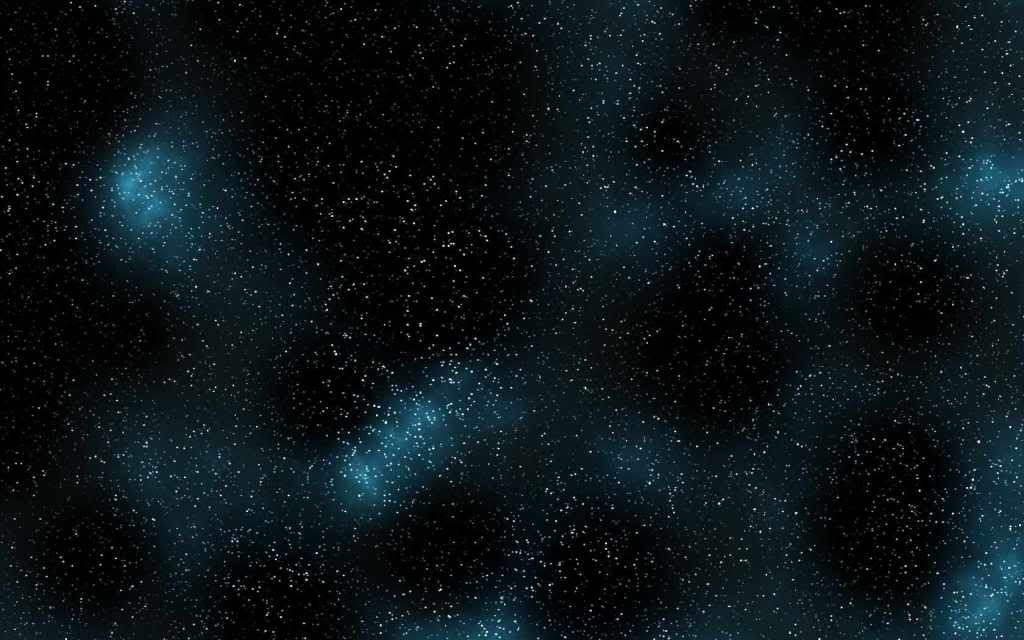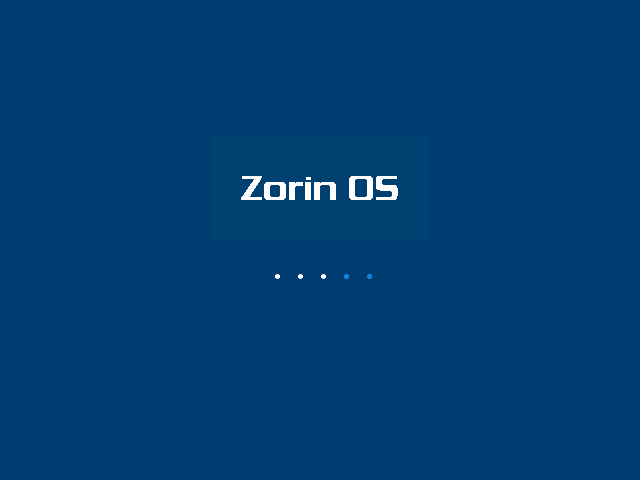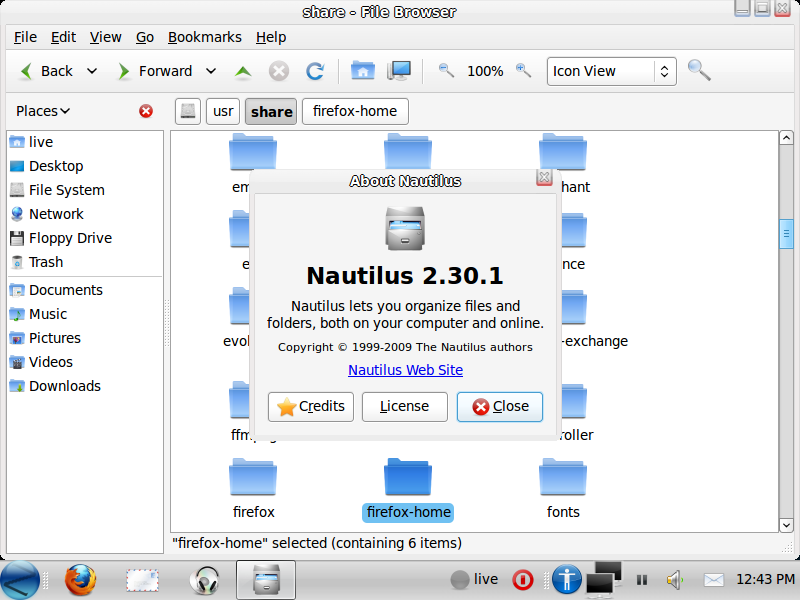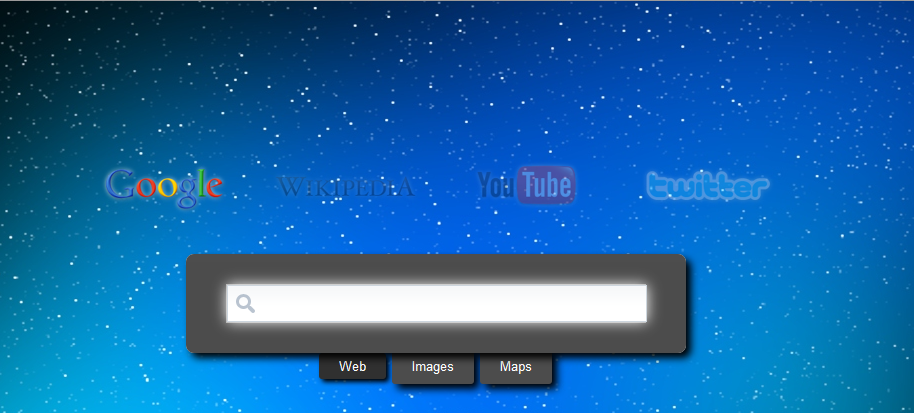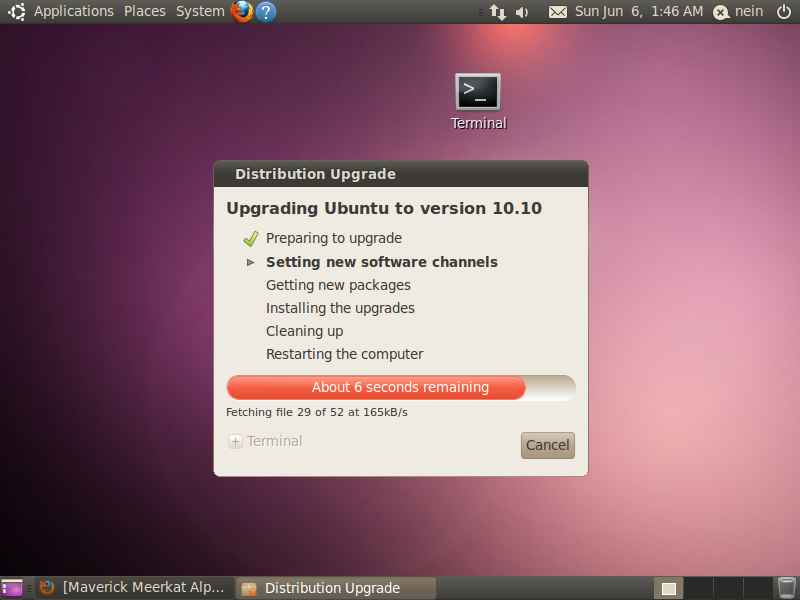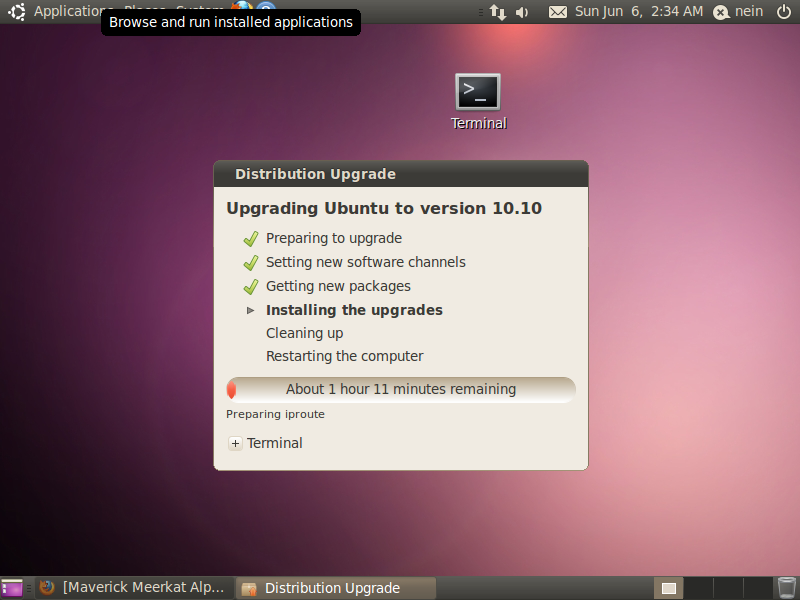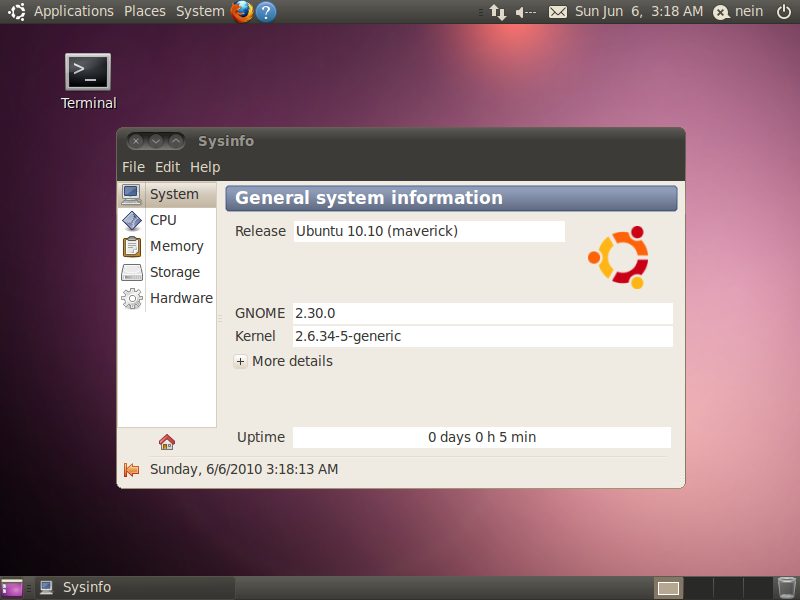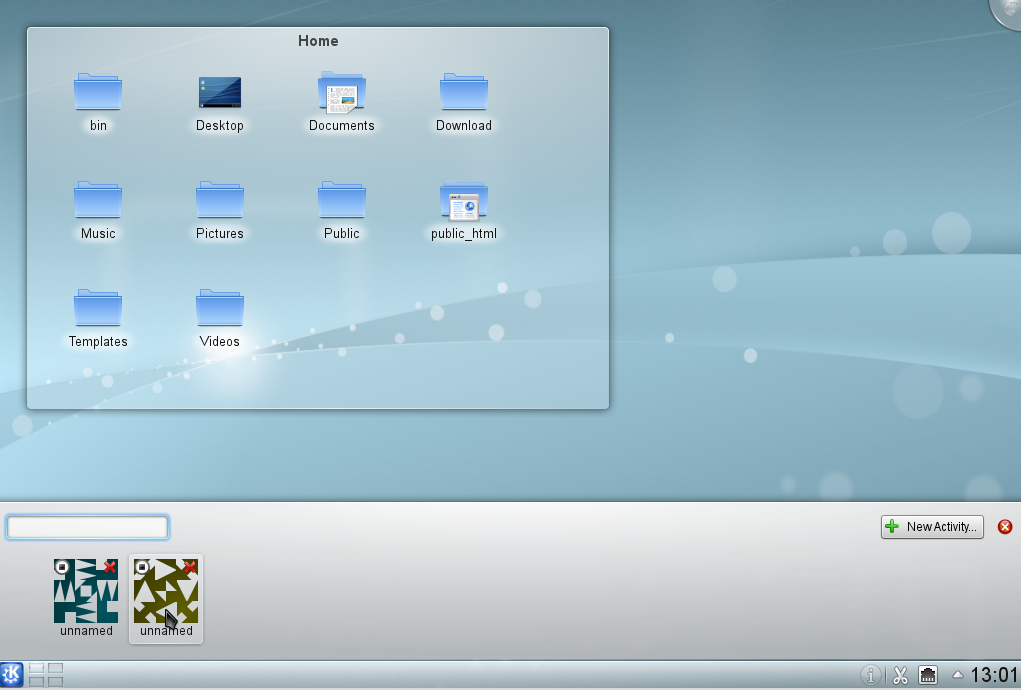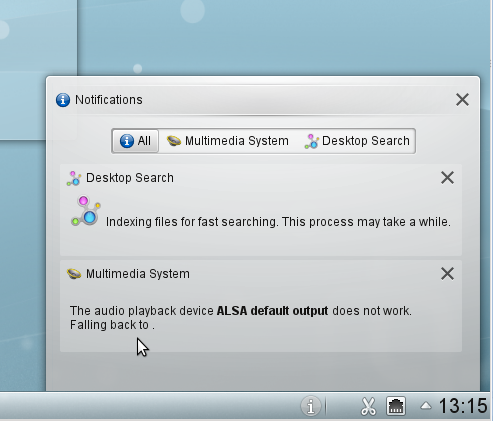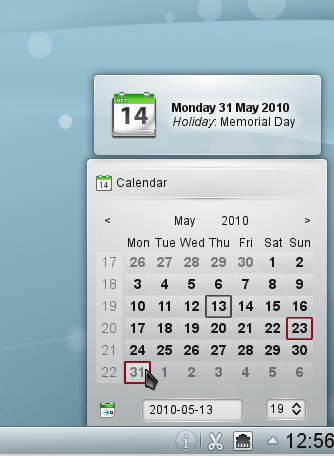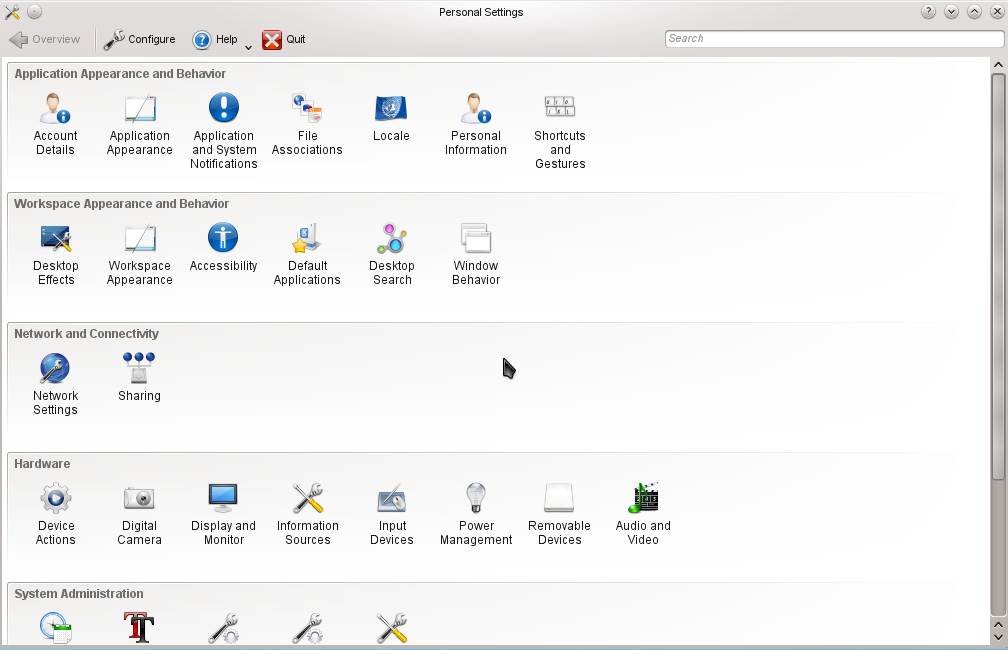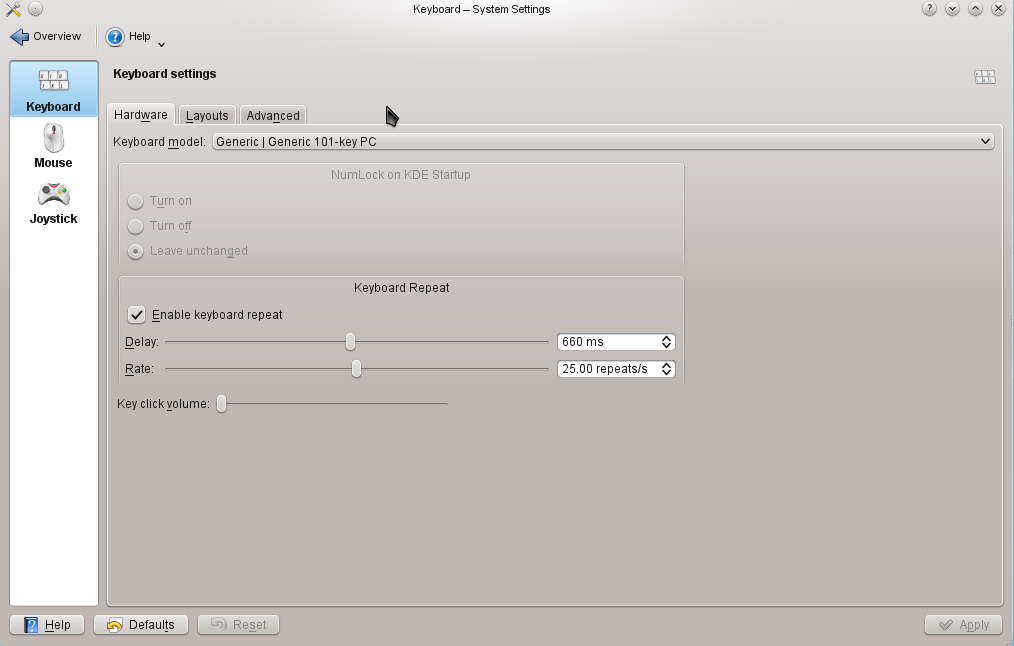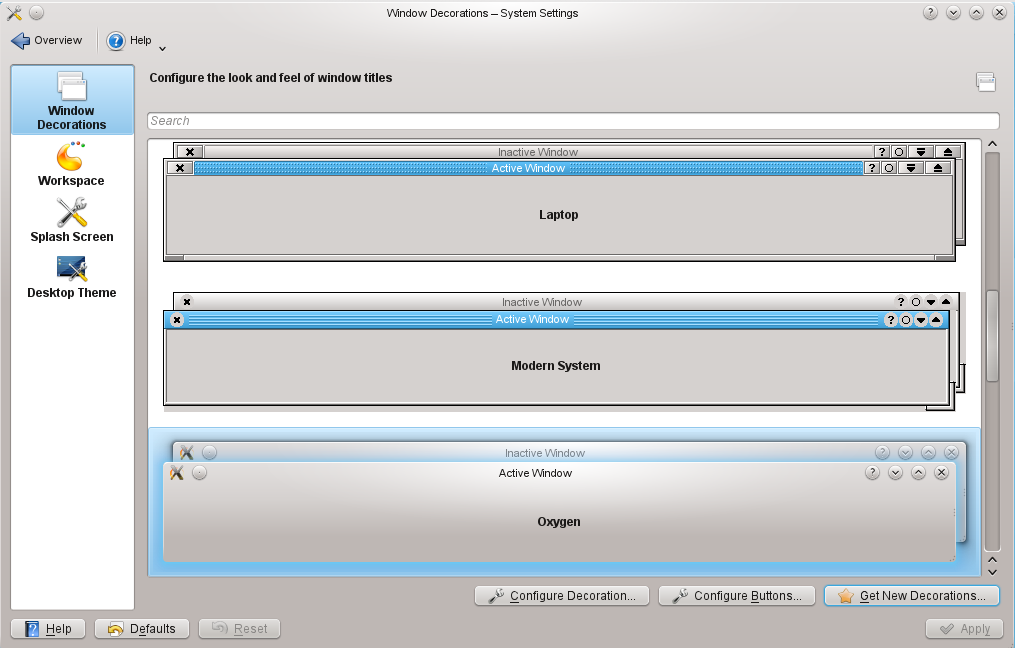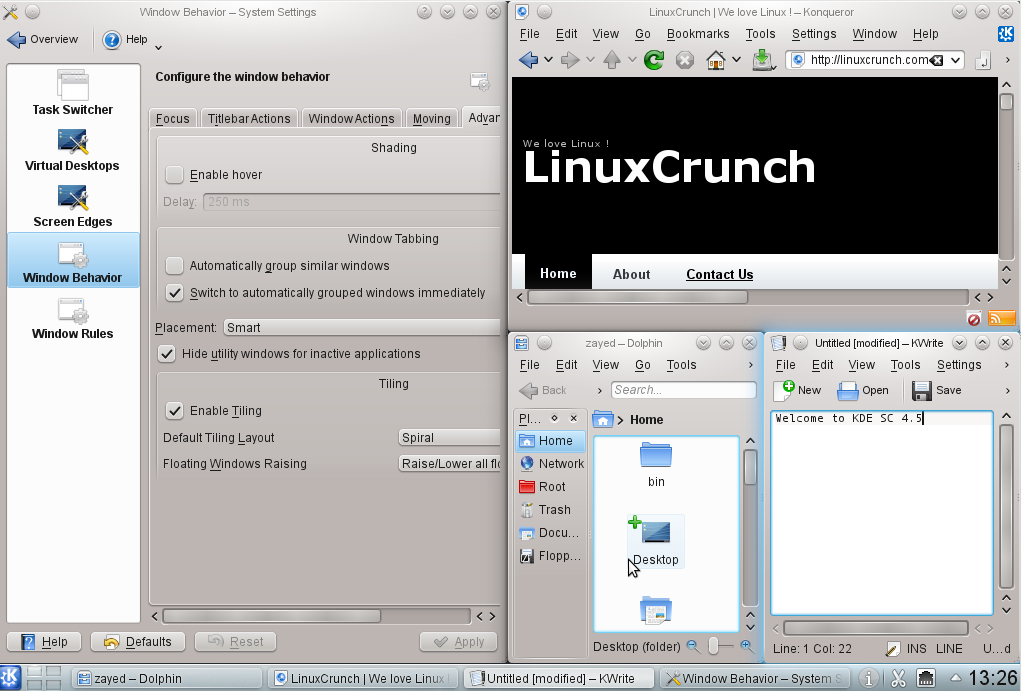今天,呃,确切的说是昨天,奶牛看一篇文章讲ubuntu 10.04这个发行版有哪些不足的时候第一点是没有默认安装共享软件samba,奶牛以前也没怎么用过共享,呃,条件不允许,在windows下用那个飞Q就很好用,在ubuntu下还就真没用过,虽说没用过,但是共享这个功能绝对是很实用的(因为奶牛最讨厌拿个U盘来回跑了)。废话不多说了,奶牛宿舍用的路由,经过测试,windows的机子确实可以访问ubuntu系统的共享内容。方法:
1.安装samba
sudo apt-get install samba
完成安装后系统就已经集成了共享功能,而且,samba会自动启动。
2.找到你需要共享的目录,点击右键,选择共享,这时候会有提示,一般选择任何人都允许访问就可以了(访问这个的一般都是自己人,没人访问我们也不需要设置共享嘛),至于读写就根据自己的实际情况咯。
如何从windows中读取内容呢?打开我的电脑之类的文件目录(浏览器不行),输入\\你想访问的共享者IP就可以访问ubuntu共享的内容了。你不知道IP,ubuntu下终端输入ifconfig就可以查到的。呃,这就实现了windows读取ubuntu共享内容了。
那么ubuntu如何读取windows的共享内容呢?
在位置中启动连接到服务器,在服务类型中选择“windows共享”,在服务器中输入windows计算机的ip地址或计算机名,点击连接,这样在系统桌面中就会显示一个连接到windows 计算机的文件卷。
我们就可以直接访问文件了。
其实samba的还有很多设置,可以让samba更加安全,奶牛从wiki上找到了如下资料,供有更高要求的朋友参考。
原文章地址http://wiki.ubuntu.org.cn/Samba
Samba
出自Ubuntu中文
网上邻居的中文目录的显示乱码的处理方法: * 确认你的local,如果为:zh_CN.UTF-8 则:
在 /etc/samba/smb.conf 中的 [global] 段加上:
display charset = UTF-8 unix charset = UTF-8 dos charset = cp936
- 确认你的local,如果为:zh_CN.GB2312zh_CN.GBK 则:
在 /etc/samba/smb.conf 中的 [global] 段加上:
display charset = cp936 unix charset = cp936 dos charset = cp936
设置完毕后,需要注销一次。才可以看到中文的目录。
==============================================
ubuntu下用samba实现windows与linux文件共享
首先要安装samba(一般的源里面都有的,不用新加源)
sudo apt-get install samba; sudo apt-get install smbfs
1.windows 访问 ubuntu
第一部创建共享目录: 比如要创建/home/用户名/share首先创建这个文件夹 (这个用户名就是你的用户名,为了方便易懂我才这样写的,到时记得自己改啊)
代码:
mkdir /home/用户名/share (新建share文件夹)
chmod 777 /home/用户名/share (设置该文件夹的权限使其让所有用户可读可写可运行)
备份并编辑smb.conf允许网络用户访问 (养成随时备份的好习惯,在关键的时候你会发现当初的备份是多么的明智!) 代码:
sudo cp /etc/samba/smb.conf /etc/samba/smb.conf_backup
sudo gedit /etc/samba/smb.conf
搜寻这一行文字 代码:
- security = user
用下面这几行取代
代码:
security = user
username map = /etc/samba/smbusers
将下列几行新增到文件的最后面,假设允许访问的用户为:new。而文件夹的共享名为 Share #这里之所以这么写就是因为后面我们要创建一个smb用户new,并且让XP用户通过这个new来和我们进行数据交流。当然你可以写为自己喜欢的名字 只不过前后要一致就可以了
代码:
[Share]
comment = Shared Folder with username and password
path = /home/用户名/share
public = yes
writable = yes
valid users = new
create mask = 0700
directory mask = 0700
force user = nobody
force group = nogroup
available = yes
browseable = yes
然后顺便把这里改一下,找到[global]把 workgroup = MSHOME 改成 :(注意,这里的WORKGROUP是共享中的工作组名称) 代码:
workgroup = WORKGROUP
display charset = UTF-8
unix charset = UTF-8
dos charset = cp936
后面的三行是为了防止出现中文目录乱码的情况。 现在要添加new这个网络访问帐户。如果系统中当前没有这个帐户,那么
代码:
sudo useradd new
要注意,上面只是增加了new这个用户,却没有给用户赋予本机登录密码。所以这个用户将只能从远程访问,不能从本机登录。而且samba的登录密码可以和 本机登录密码不一样。现在要新增网络使用者的帐号:
代码:
sudo smbpasswd -a new (设置你的new密码,这个密码不是开机登录时候用的,是你要访问WIN共享文件或者WIN共享文件访问你的时候要填的密码) sudo gedit /etc/samba/smbusers
在新建立的文件内加入下面这一行并保存
代码:
new = “network username”
如果将来需要更改new的网络访问密码,也用这个命令更改
代码:
sudo smbpasswd -a new
删除网络使用者的帐号的命令把上面的 -a 改成 -x sudo smbpasswd -x new
测试并重启samba
代码:
sudo testparm
sudo /etc/init.d/samba restart
WIN访问ubuntu后记 有人说我严格的按照了上述操作走的,在自己UBUNTU的系统下右击一个文件夹,点共享,然后创建共享文件,结果在WIN XP下的局域网可以看到那个共享的文件夹,但是就是点不开! 为什么? 原因就在于权限问题,假如你共享了 /media/MEDIA/壁纸 这个文件夹,你紧接着给这个文件夹可读可写可运行的权限
简单的,这样使用。 ☎ type fuse-smb fuse-smb 已被别名为“smbmount //192.168.100.53/共享目录/ ~/fuse-mnt/ -o username=smb,password=ice,iocharset=utf8”
2.Ubuntu linux 系统访问windows xp/2003/2000系统
下面有原作者提供的四种方法。。。但是我只稳定的成功了第四种,挂载的那种时灵时不灵的,并且大多数人都只能成功第四种,不知道为什么。。。
第一种:用smb访问 直接点-位置-网络-里面有个WINDOWS网络,点进去找你要找的电脑和文件,届时可能要帐号和密码,注意填的是那个被访问的计算机的帐号,不是先前建 的那个new 这个方法最方便了! 但是成功率不高
第二种:用ubuntu 系统自带的连接到服务器功能访问 在位置中启动连接到服务器,在服务类型中选择“windows共享”,在服务器中输入windows计算机的ip地址或计算机名,点击连接,这样在系统桌 面中就会显示一个连接到windows 计算机的文件卷。 我们可以像访问ubuntu系统中的磁盘一样来访问它,同样在访问的时候要输入smb的用户名和密码。 往往第一个方法不能成功的 这个也别想成功
第三种:用mount挂载windows的共享目录到本地磁盘 首先要在ubuntu系统中建立一个挂载点,在这里我们建立的挂在点为 /mnt/wind 同样在保证网络连接正常,且windows中有共享目录的前提下,进行一下操作 以windows的ip为192.168.0.1,共享文件夹为share为例
命令如下:
mount -t smbfs –o username=new,password=123456 //192.168.0.1/share /mnt/wind
¥我感觉这个的成功率要比先前的那两个方法高,一但挂载成功就行了
本人还衍生了一个方法貌似在我电脑上的可行性比较高,那就是知道共享的目录的绝对地址后直接输入绝对地址
smb://吕秀才/电影3/
吕秀才是他用户名(不能用IP,IP没用的)电影3是他的一个共享文件夹~
直接用smb://用户名/共享文件名 这样就可以,在访问的时候会问你那个XP的密码这时填上就可以了 还会验证你的smb密码 这个就用上面你设置那个就可以了 反正我成功了¥
有时这样在访问的时候会出现中文乱码的问题,这样我们可以按下面命令来执行,可以解决这个问题
mount -t smbfs -o iocharset=uft8,codepage=cp936,clmask=777,fmask=777,userneme=wangyh,password=123456 //192.168.0.1/share /mnt/wind
注解:usename和password都为smb的用户和密码,如果要详细了解mount命令,使用man mount在终端查看详细用法 提示:要访问windows中有特殊密码的文件夹,可以在samba中新建一个与windows登录相同名相同密码的用户,然后mount即可,例:
sudo useradd administrator //不要让其有登录ubuntu的权限
sudo smbpasswd -a administrator
然后提示输入密码:输入windows访问的密码即可
第四种:使用smbclient 命令 命令如下:
smbclient //对方IP/那个共享文件夹 -U 你的smb帐号,就是那个new
例如:smbclient //218.196.119.86/电影 -u new password:输入smb用户new的密码
回车就可以用,用命令get下载文件,用put上传文件。
注解:
smbclient介绍:
命令 说明
?或help [command] 提供关于帮助或某个命令的帮助
![shell command] 执行所用的SHELL命令,或让用户进入 SHELL提示符
cd [目录] 切换到服务器端的指定目录,如未指定,则 smbclient 返回当前本地目录
lcd [目录] 切换到客户端指定的目录;
dir 或ls 列出当前目录下的文件;
exit 或quit 退出smbclient
get file1 file2 从服务器上下载file1,并以文件名file2存在本地机上;
如果不想改名,可以把file2省略
mget file1 file2 file3 filen 从服务器上下载多个文件;
md或mkdir 目录 在服务器上创建目录
rd或rmdir 目录 删除服务器上的目录
put file1 [file2] 向服务器上传一个文件file1,传到服务器上改名为file2;
mput file1 file2 filen 向服务器上传多个文件